Come aggiungere o sommare orari superiori a 24 ore in Excel?
Normalmente, quando si aggiungono o sommano orari in Excel, si otterrà il risultato finale calcolato entro le 24 ore come mostrato nello screenshot sottostante. Cosa fare se si desidera aggiungere o sommare orari superiori a 24 ore per visualizzare il risultato reale? Questo articolo può aiutarti.

Aggiungi o somma orari superiori a 24 ore cambiando il formato della cella del risultato
Aggiungi o somma orari superiori a 24 ore cambiando il formato della cella del risultato
È sufficiente modificare il formato della cella del risultato per raggiungere lo scopo. Si prega di procedere come segue.
1. Dopo aver sommato gli orari, seleziona e fai clic con il tasto destro sulla cella del risultato, quindi seleziona Imposta formato cella dal menu contestuale. Vedi screenshot:
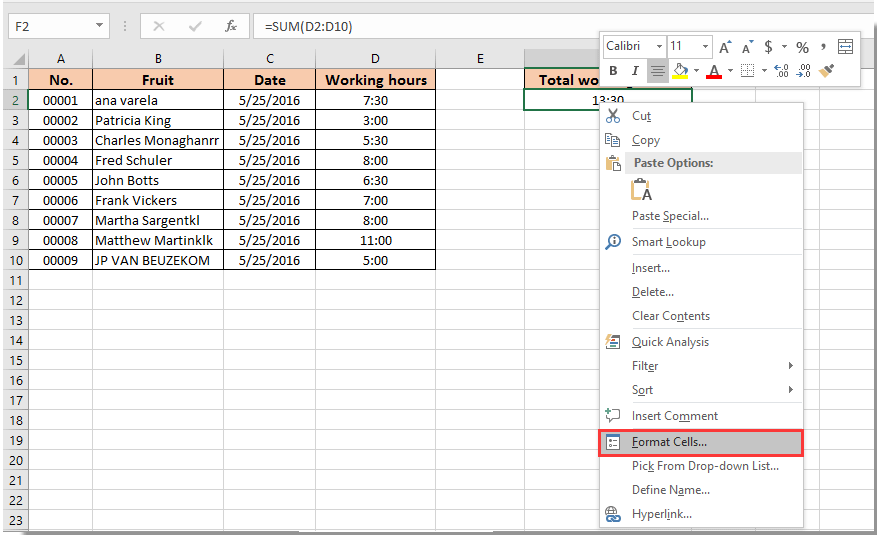
2. Nella finestra di dialogo Imposta formato cella, vai alla scheda Numero, seleziona Personalizzato nella casella Categoria, quindi inserisci [HH]:MM o [HH]:MM:SS nella casella Tipo, e infine fai clic sul pulsante OK. Vedi screenshot:

Ora il risultato della somma degli orari viene visualizzato oltre le 24 ore come mostrato nello screenshot sottostante.

I migliori strumenti per la produttività in Office
Potenzia le tue competenze in Excel con Kutools per Excel e sperimenta un'efficienza mai vista prima. Kutools per Excel offre oltre300 funzionalità avanzate per aumentare la produttività e farti risparmiare tempo. Clicca qui per ottenere la funzione di cui hai più bisogno...
Office Tab porta le schede su Office e rende il tuo lavoro molto più semplice
- Abilita la modifica e lettura a schede in Word, Excel, PowerPoint, Publisher, Access, Visio e Project.
- Apri e crea più documenti in nuove schede della stessa finestra invece che in nuove finestre.
- Aumenta la produttività del50% e riduce centinaia di clic del mouse ogni giorno!
Tutti gli add-in Kutools. Un solo programma di installazione
La suite Kutools for Office include add-in per Excel, Word, Outlook & PowerPoint più Office Tab Pro, ideale per i team che lavorano su più app di Office.
- Suite tutto-in-uno — Add-in per Excel, Word, Outlook & PowerPoint + Office Tab Pro
- Un solo programma di installazione, una sola licenza — configurazione in pochi minuti (pronto per MSI)
- Funzionano meglio insieme — produttività ottimizzata su tutte le app Office
- Prova completa30 giorni — nessuna registrazione, nessuna carta di credito
- Massimo risparmio — costa meno rispetto all’acquisto singolo degli add-in